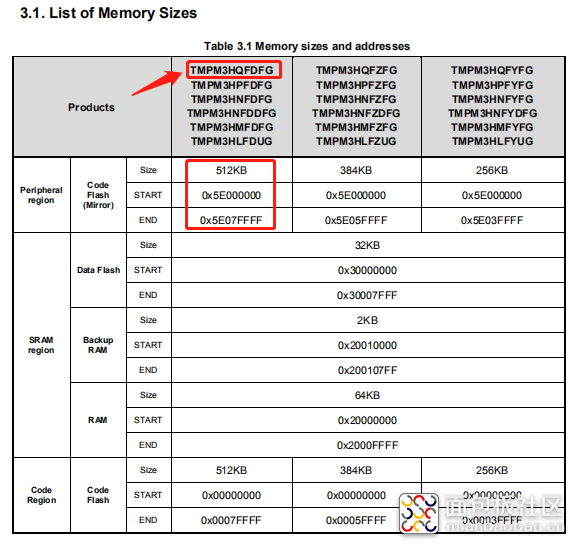
关于硬件上的结构框图,元器件的分布图,资料中也有介绍,图片如下
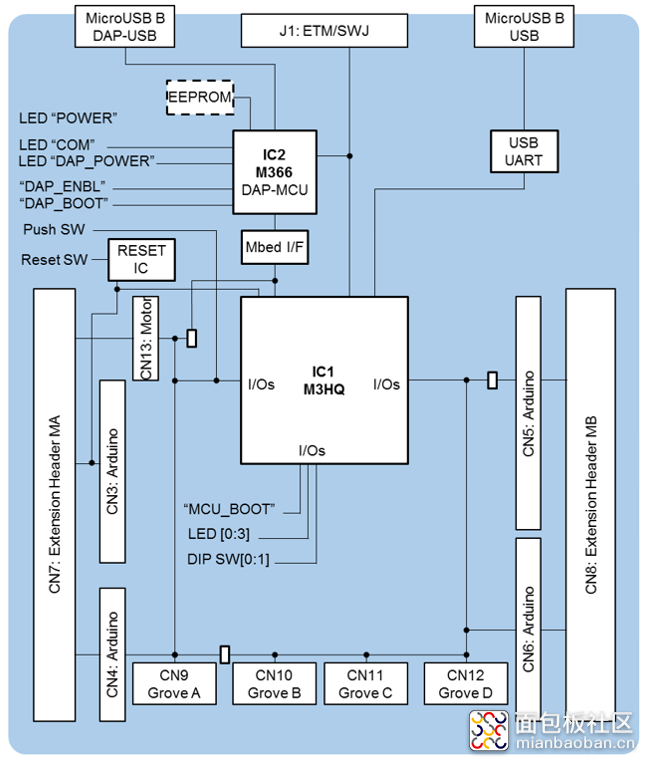
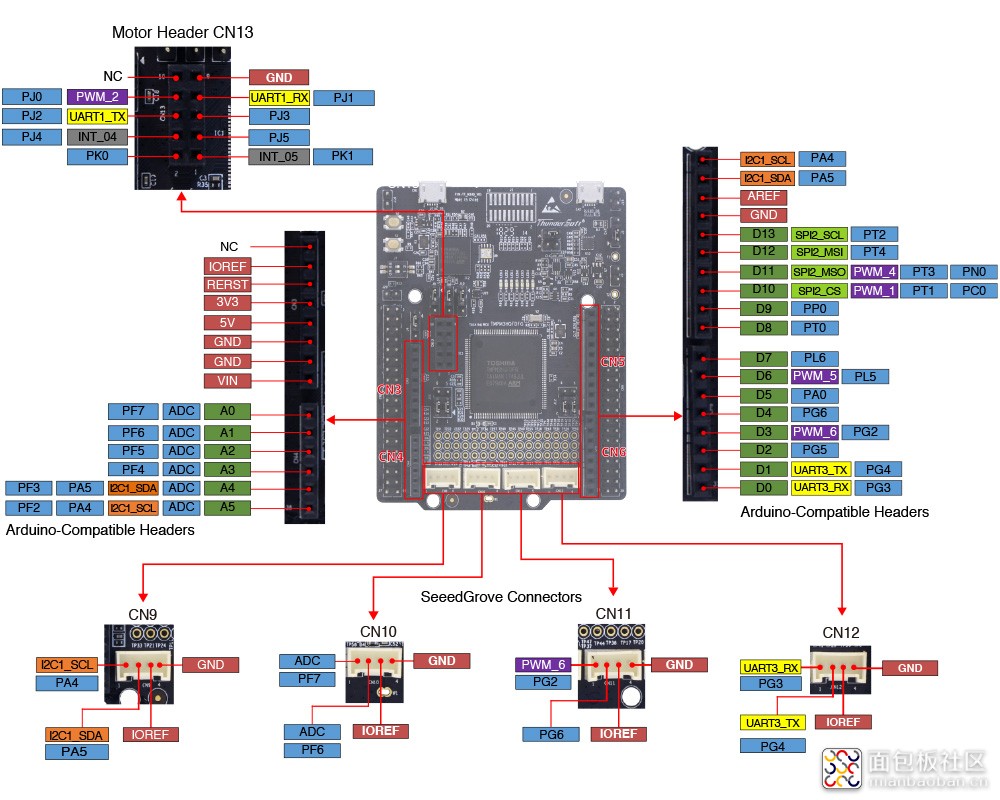
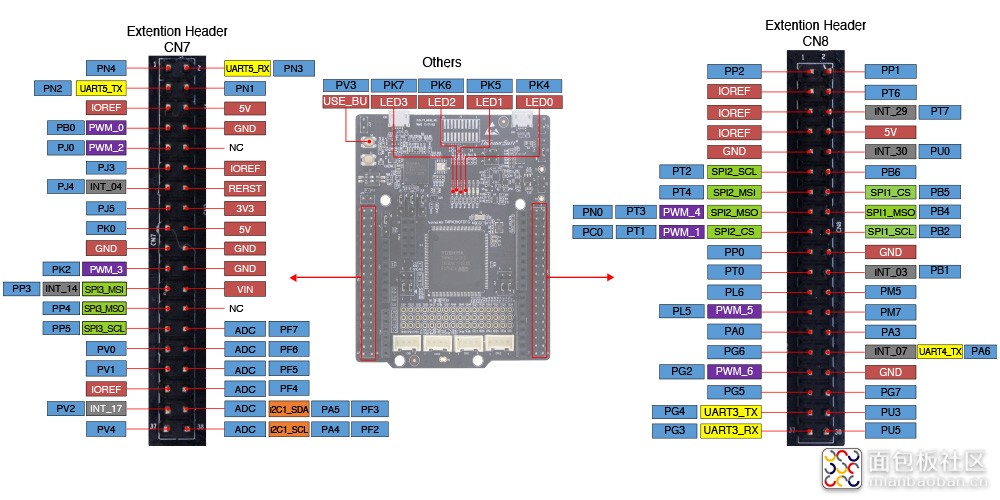
当然开发板上两边的IO口引脚需要自备插针焊接。在板卡上,我们不难发现有一个以BGA封装的东芝TMPM366FYXBG,它在下载程序,调试代码起到举足轻重的作用。板子一上电,初次按照官方提供的跳线帽接法,电脑右下角会提示正在安装驱动。如果电脑连接了网络,它会自动从网络中自动寻找驱动,如果实在搜寻不到,建议在PC上,直接安装一个“驱动人生”,然后很容易就能搜寻到相应的驱动,我的安装成功截图如下:
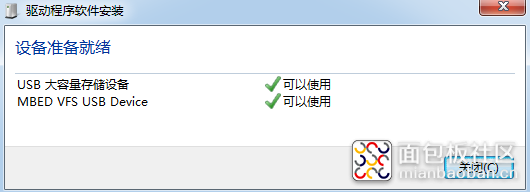
然后在PC的设备管理器中可以发现

电脑的“可移动存储的设备”下会显示这块开发板所提供的硬盘空间:

此时我们再使用Keil5打开官方提供的“TMPM3Hy_v1.2.0”工程示例中的UART验证工程,首次打开Keil5工具会自动下载一些底层驱动库文件,板级编译支持包
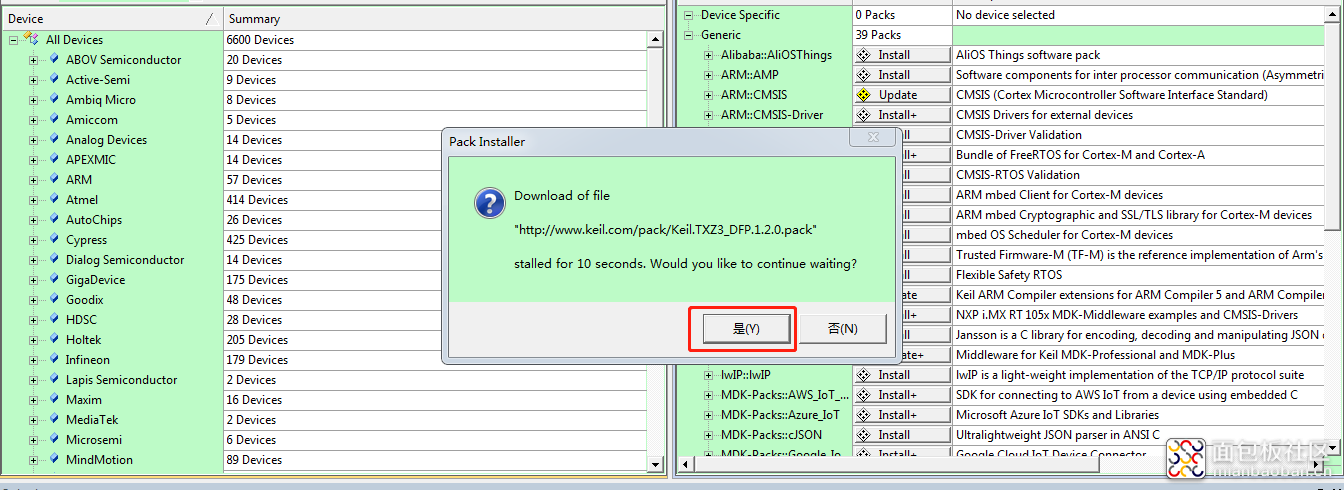
等待下载完成install后,需要修改我们烧录的地址配置,否则编译通过了也会提示烧录错误。同时将CN1、CN2通过Micro USB数据线与PC端连接,确定能够正确识别到下载芯片,如下
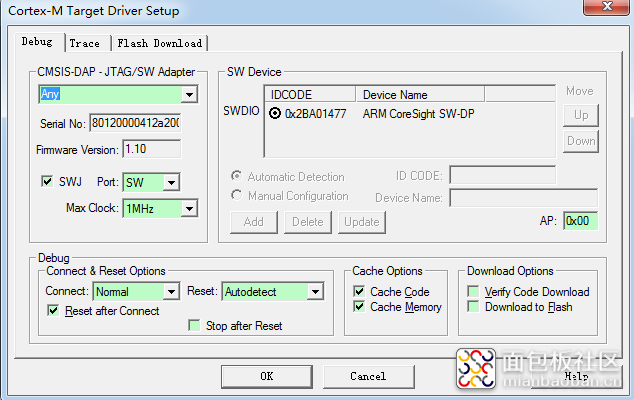
然后再配置下载地址,并将烧录后重启的设置项勾选
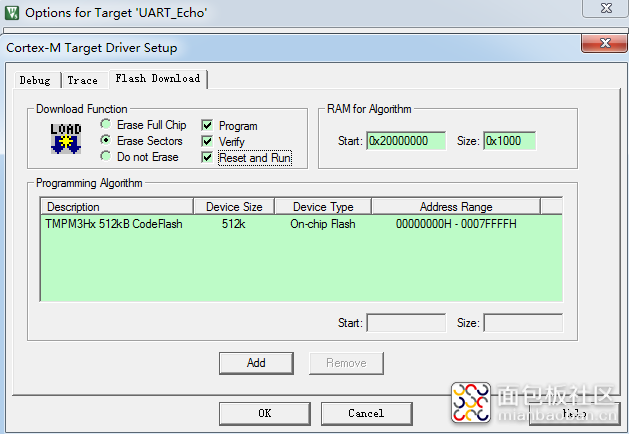
此时此刻,再全编译工程,并将程序顺利的下载进MCU中,打开串口调试助手,代码中不难看出,当用户输入什么字符串,串口会回写打印输出相对应的字符串。

当然,TT_M3HQ支持Mbed在线与离线模式编程,也可以采用IAR集成开发工具,这里我习惯采用Keil工具,其实都差不多,主要是方便调试就好。此次分享就到这里,谢谢社区的活动,欢迎网友吐槽。后续再根据官方提供的库函数,调用中断函数,去操作其它IO口,CAN总线接口。






 /5
/5 

